【高效】ios 版本太舊無法更新?2025最新攻略助你快速解鎖升級!
Barbara Wagner/ 2024-10-14 / 修理iPhone
當你希望享受最新的 iOS 功能,但因 iOS 版本太舊無法更新 而遇到阻礙,這可能讓人感到挫折。許多用戶對此問題感到困惑,不知道如何解決。
本文將深入分析iOS 無法更新的原因,並提供10個實用的iOS系統過舊無法升級解決方法,幫助你快速完成升級,恢復設備的最佳性能。
一、iOS 版本太舊無法更新的原因
當你的 iOS 設備無法更新時,這通常與多種因素有關,以下是導致iOS 版本太舊無法更新的幾種原因,我們可以瞭解並提前預防。
- 設備不支援新軟體:隨著iOS系統持續升級,蘋果逐步停止對舊設備的支援,若你的 iPhone 顯示版本太舊可能無法更新。
- 存儲空間不足:iOS更新需要足夠的存儲空間,若不足,更新可能失敗。
- 軟體衝突或損壞:iOS更新失敗也有可能是緣於軟體衝突或系統文件損壞。
- 網路問題:穩定且快速的網路是iOS更新成功的關鍵,若網路不穩定或過慢,更新可能中斷。
- 系統狀態不適用:若設備系統狀態不佳(如低電量、太耐未有重啟等),iOS更新可能失敗。
- iTunes 版本過舊:若透過 iTunes 更新 iOS,iTunes 版本需保持最新。舊版 iTunes 可能導致更新失敗。
- 硬體問題:儘管罕見,硬體故障(如儲存器或主板故障)也可能導致 iOS 更新失敗。
- 電量不足:iOS 更新時需保持充足電量,建議至少 50% 或連接電源。
- 系統故障:iOS 系統故障或安裝更新檔案錯誤也可能導致更新失敗。
二、iOS 版本太舊無法更新的常規解決方法
iOS無法更新怎麼辦?不必擔心,以下9 種簡單方法可以幫助你順利完成更新:
1. 檢查設備相容性
蘋果通常會在發佈新的iOS後,停止對某些老設備提供支援,這就意味著這些設備無法獲得最新的iOS更新,因為它們已經超出了蘋果的支援週期,因此你需要先檢查一下你的設備是否能夠支持新的iOS版本。
● 參考下面iOS 系統版本支援的設備型號表:
| iOS 版本 | 支援的 iPhone 型號 |
|---|---|
| iOS 18 | iPhone 16 系列, iPhone 15 系列, iPhone 14 系列, iPhone 13 系列, iPhone 12 系列, iPhone 11 系列, iPhone XS, XR, SE (第2代及以後) |
| iOS 17 | 同上(暫時) |
| iOS 16 | iPhone 8, 8 Plus, X, XR, XS, XS Max |
● 具體支援的設備型號可能會隨不同的 iOS 版本而變化。你可以隨時前往蘋果官方網站查詢最新的系統支援設備清單。
2. 釋放存儲空間
存儲空間不足也會導致更新失敗,以下是幾個簡單的方法釋放存儲空間:
1. 定期清理應用生成的緩存和臨時文件。
2.將相片、文件存儲到 iCloud,減輕本地存儲壓力。
3. 檢查網路連接
檢查並確保穩定的網路連接是更新成功的關鍵:
1.使用穩定的 Wi-Fi,避免使用行動數據,減少斷線風險。
2.如果 Wi-Fi 不穩定,嘗試重啟路由器或更換網路。
4. 重置網路設置
若網路問題影響 iOS 更新,重置網路設置可能是有效解決方案,排除潛在衝突。
1.前往 「設定」 >「 一般」 > 「轉移或重置iPhone」 。
2.點擊「重置網路設置」,清除所有 Wi-Fi 設定、VPN 和藍牙配對。
3.重置後,重新連接 Wi-Fi,並確認連線是否穩定。
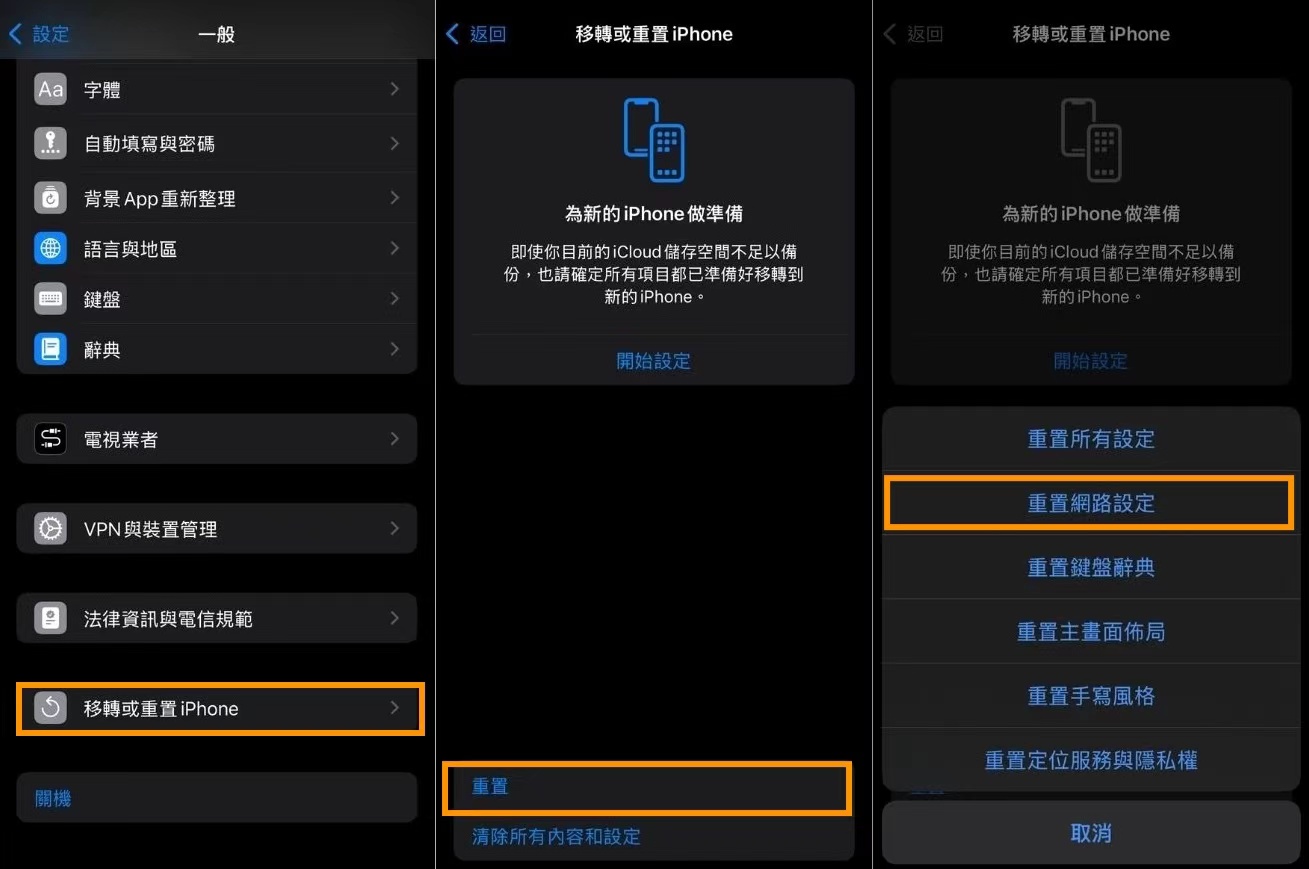
5. 使用 iTunes 更新
若無法透過無線更新 iOS,使用 iTunes 是一個可靠的替代方案:
1.確保電腦上安裝了最新版本的 iTunes。
2.使用 USB 將 iPhone 或 iPad 連接到電腦,並打開 iTunes。
3.選擇設備圖標,點擊「檢查更新」,若有更新,iTunes 會提示下載並安裝。
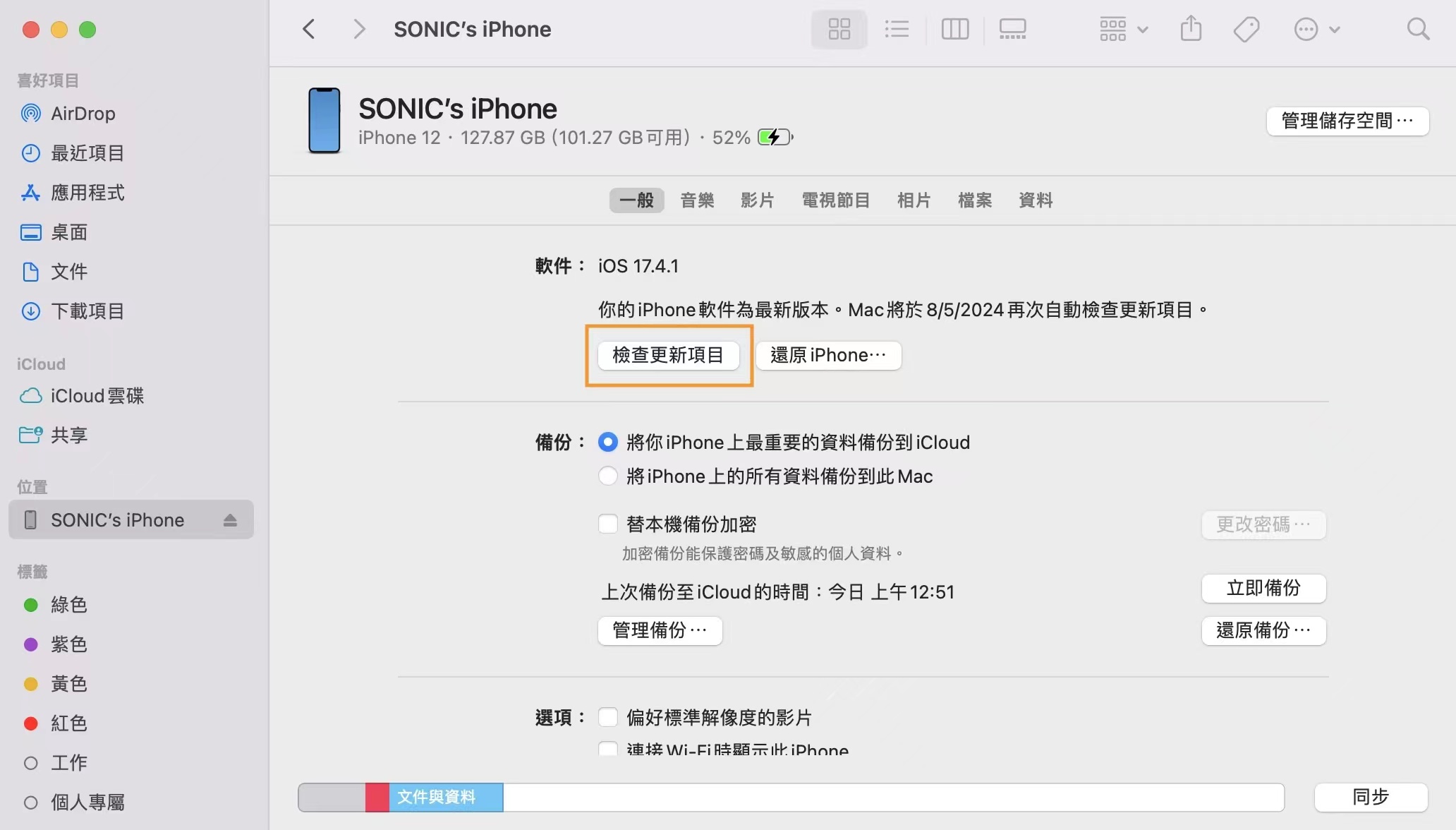
6. 刪除舊的設定檔
iOS 更新失敗可能是舊設定檔造成的衝突,刪除過時的設定檔能幫助排除更新障礙。
解決方法:
1.前往「設定 」>「 一般」 >「 iPhone 儲存空間」。
2.檢查設備上的描述檔,在應用列表中找到 iOS 軟體更新,點擊進入。
3.點擊 iOS 更新,然後選擇「刪除更新」進行確認。
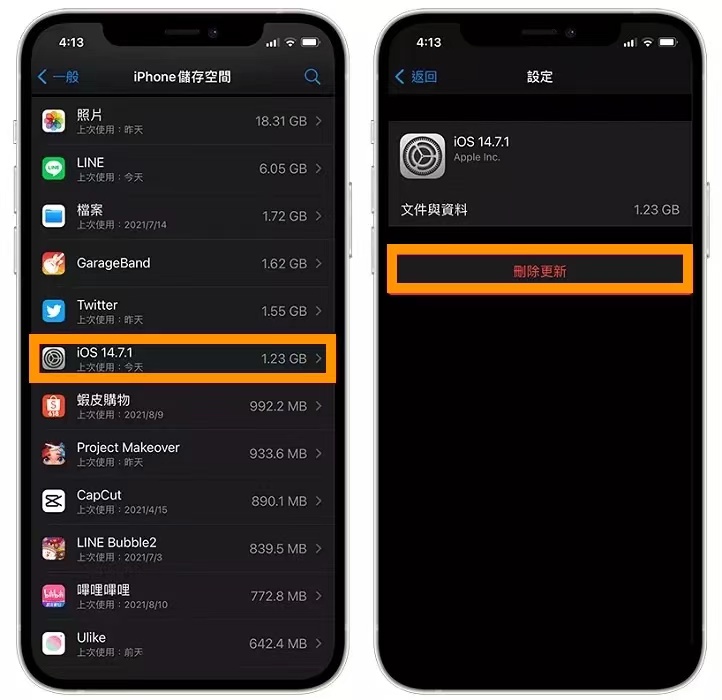
7. 強制重啟設備
若設備無法更新或卡住,強制重啟是有效的解決方法,有助於重新初始化系統,解決更新問題。
● 快速按下並釋放音量調高鍵,再快速按下並釋放音量調低鍵,最後按住電源鍵,直到出現 Apple 標誌。
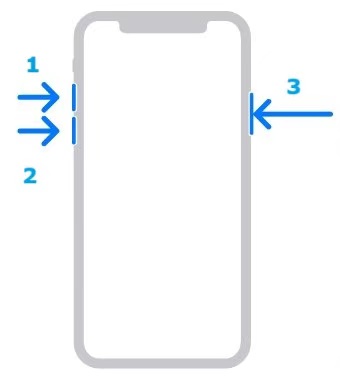
8. 檢查電池狀態
iOS 更新需要穩定的電量支持,若電量不足,更新可能中斷。建議在更新前檢查電池狀態並保持充電。
● 更新前確保電量至少 50%,或直接連接充電器以避免更新過程中斷。
三、使用 Tenorshare ReiBoot 修復 iOS 版本太舊無法更新問題
當多種方法無效時,使用專業系統修復工具是最佳選擇。Tenorshare ReiBoot是專為解決 iOS 問題設計的強大工具,能有效修復系統故障、設備問題等導致的更新失敗。
功能與優勢
- 一鍵進入/退出恢復模式,操作簡單快捷。
- 修復更新問題外,還能解決系統卡頓、黑屏、卡在蘋果標誌、無法開機等問題。
- 保護數據,確保個人文件、照片和應用資料安全。
- 支援最新 iOS 版本和多種 iPhone、iPad 型號,適用於各類設備。
- 易於操作,無需技術知識,快速修復系統問題。
使用 Tenorshare ReiBoot,你能輕鬆解決 iOS 版本過舊無法更新的問題,讓設備恢復正常。點擊下載並立即體驗這款強大工具!
使用步驟
- 前往Tenorshare ReiBoot官網或點擊下方按鈕,下載並安裝軟體到你的電腦上(支持 Windows 和 Mac)。
- 安裝完成後,啟動軟體,使用 USB 連接 iPhone 或 iPad 到電腦,啟動 ReiBoot,並自動檢測設備。點擊「開始」以進入修復模式選擇界面。。
- 你將看到兩種修復模式:「標準修復」和「高級修復」。選擇「標準修復」,這樣可以保留所有數據。
- 系統會自動檢測設備型號,並提供相應的最新 iOS 韌體包。點擊「下載」按鈕以開始下載韌體。
- 下載韌體後,點擊「開始標準修復」,ReiBoot 會自動開始修復。過程大約需數分鐘,請確保設備保持連接並耐心等待。
- 修復完成後,設備會自動更新並重啟,系統問題解決
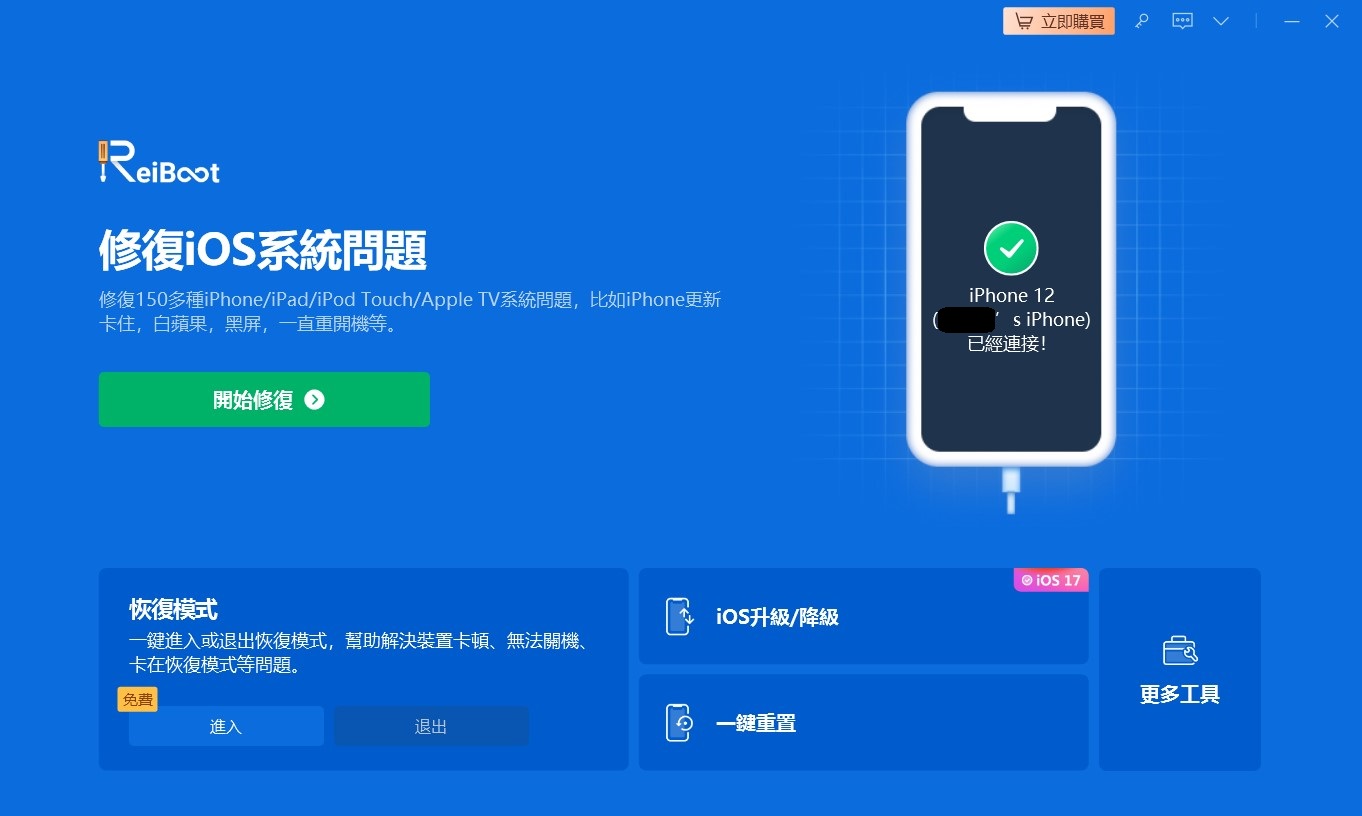
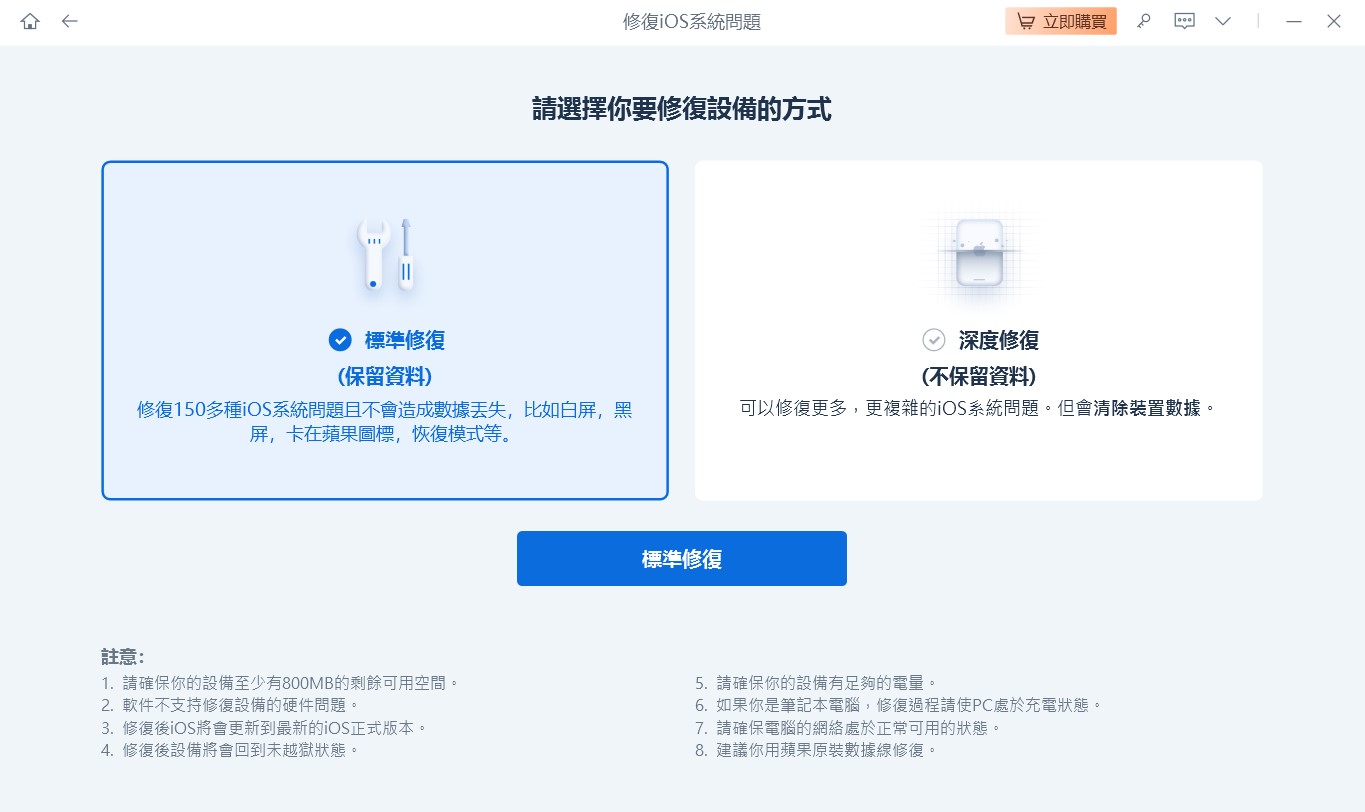
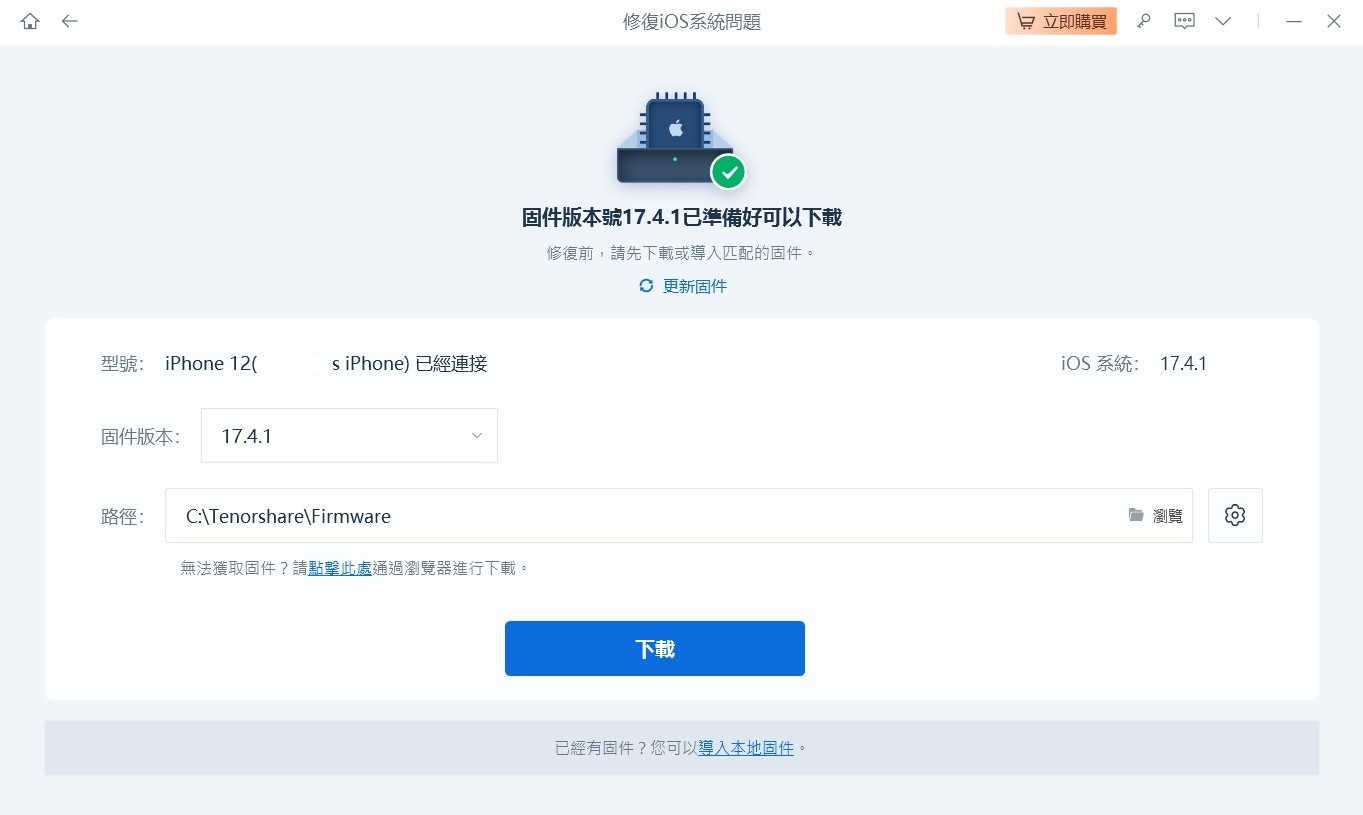
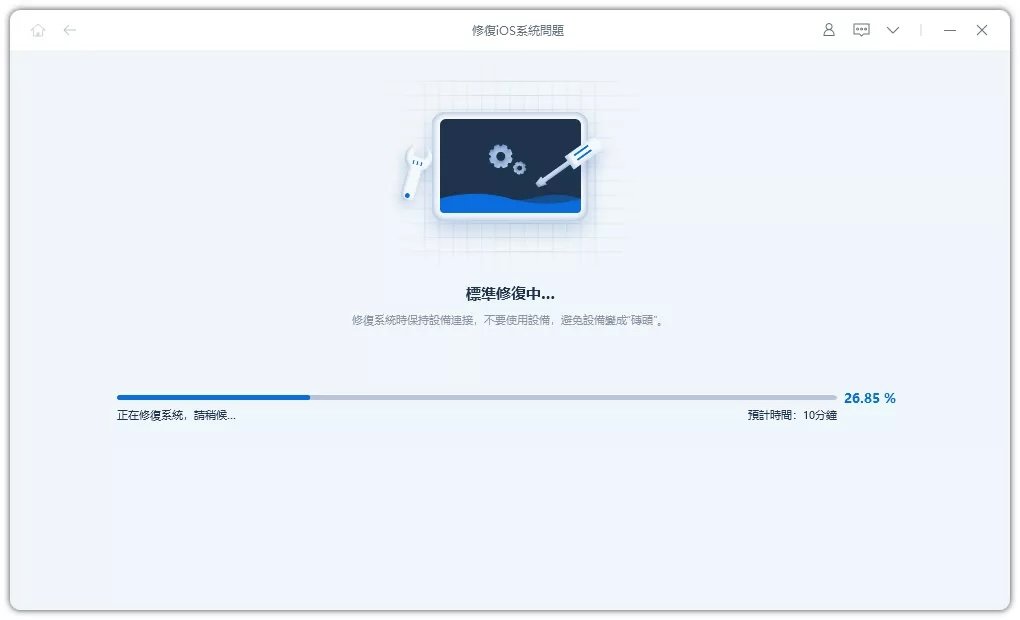
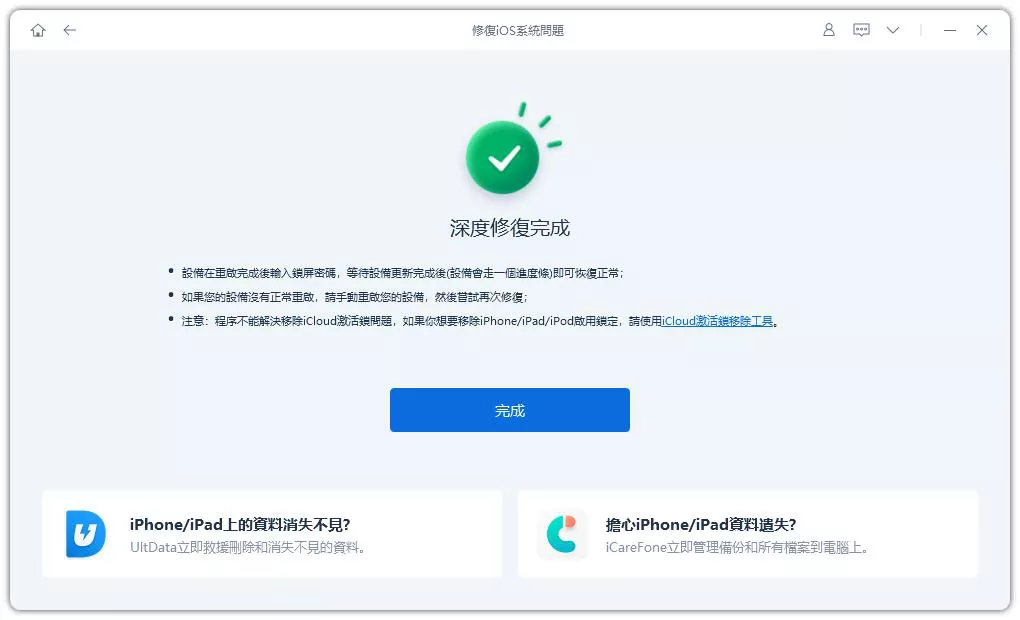
立即下載 ReiBoot,享受無憂的修復體驗!點擊這裡了解更多詳情和修復教程.
10.聯繫蘋果官方支持
如果以上方法無效,聯繫蘋果官方支持是最有效的選擇。蘋果技術團隊能檢查設備並提供進一步的解決方案,確保更新順利完成。無論是線上協助或實體維修,蘋果專業團隊都能幫助你解決問題。
四、其他相關問題
1、 iOS無法更新怎麼辦?
iOS 更新失敗通常是因存儲空間不足、網路不穩定或系統問題。你可以依照前面步驟,釋放空間、檢查網路、重啟設備等。如果無效,建議使用專業工具修復。
想了解更多解決方案?請參閱「iOS 無法更新該怎麼辦?」詳列多種具體步驟,快速解決問題!
2、如何下載iOS舊版本?
蘋果通常不允許降級至舊版本的 iOS,除非該版本仍在簽署。你可以透過 ipsw.me 檢查可用版本,下載 IPSW 檔案後,通過 iTunes 手動恢復安裝。但降級過程可能導致數據丟失或應用不兼容,記得提前備份。
如果想要更為簡便的操作,可以試試Tenorshare ReiBoot專業工具,它有一鍵降級功能,能有效幫助解決降級問題,同時避免數據丟失風險,讓整個過程更加安全高效。
3、iOS版本太舊會怎麼樣?
過舊可能會遇到幾個問題:
無法使用最新功能,無法體驗蘋果推出的新功能與改進。舊版 iOS 也可能導致應用程式不相容。此外,安全漏洞可能未修補,增加了安全風險。效能方面,會導致設備運行變慢或卡頓。
如需升級解決方案,建議使用 Tenorshare ReiBoot 輕鬆修復並更新 iOS 系統。
4、 蘋果幾代不能更新?
隨著 iOS 升級,部分舊款 iPhone 無法支持最新版本:
● iOS 16:僅支援 iPhone 8 及更新機型,iPhone 7 系列及更早機型無法更新。
● iOS 17:僅支援 iPhone XS 及更新機型,iPhone 8 和 iPhone X 及更早機型無法升級。
未來更多舊機型可能無法更新。若你的設備無法更新,建議檢查支援情況或考慮升級設備以享受最新功能,想查看具體iOS系統版本所能支援的設備,你可以隨時前往蘋果官方網站查詢最新的系統支援設備清單。
五、總結
當 iOS 版本太舊無法更新時,可以透過檢查相容性、釋放存儲空間、重置網路設置或使用 iTunes 來嘗試解決問題。若仍無法更新,使用 Tenorshare ReiBoot 是快速、安全的解決方案,能修復系統故障,協助完成更新。
Tenorshare ReiBoot 不僅能解決更新問題,還能優化設備效能,讓你享受最新功能和更佳的安全性。立即下載,輕鬆修復並保持你的 iOS 系統順暢運行!





